Sie haben sich beim Öffnen und Schließen von Apps wahrscheinlich an die SpringBoard-Animationen Ihres iPhones gewöhnt, sodass Sie kaum die Animation bemerken, bei der Apps beim Öffnen auf den Bildschirm springen und beim Schließen wieder verschwinden. Sie können diese Animation reduzieren, indem Sie auf Einstellungen> Allgemein> Eingabehilfen gehen und die Einstellung Bewegung reduzieren aktivieren. Diese Einstellung reduziert jedoch nur die Bewegung und kann nicht vollständig entfernt werden.
Für ein vollständig animationsfreies iOS-Erlebnis müssen Sie eine Störung ausnutzen, die ein Reddit-Benutzer gefunden hat. Damit werden Apps sofort gestartet und sofort geschlossen. So gehen Sie vor:
1. Gehen Sie zu Einstellungen> Allgemein> Eingabehilfen. Öffnen Sie im Abschnitt Interaktion AssistiveTouch und aktivieren Sie es.
2. Bewegen Sie das kleine AssistiveTouch-Menüsymbol in die rechte untere Ecke Ihres Bildschirms.
3. Wischen Sie auf dem Bildschirm nach unten, um die Spotlight-Suche aufzurufen. Dadurch wird das Symbol des AssistiveTouch-Menüs vom unteren Rand der Anzeige zum oberen Rand der Bildschirmtastatur verschoben.
4. Wischen Sie nach unten oder tippen Sie auf den Bildschirm, um die Spotlight-Suche zu schließen. Dadurch wird das AssistiveTouch-Symbol wieder an den unteren Bildschirmrand verschoben. Bewegen Sie dies mehrmals, indem Sie das AssistiveTouch-Symbol auf und ab bewegen, und Sie werden iOS dazu verleiten, die SpringBoard-Animationen zu deaktivieren.

Sie werden wissen, dass die Störung funktioniert hat, wenn das AssistiveTouch-Symbol beim Schließen der Spotlight-Suche ohne Pause wieder am unteren Rand des Bildschirms angezeigt wird. Bevor diese Änderung wirksam wird, hält das AssistiveTouch-Symbol kurz an, bevor es sich bewegt.
Bei Reddit soll das Poster die Schritte 3 und 4 des Öffnens und Schließens der Spotlight-Suche 20 Mal wiederholen. Nach meiner Erfahrung hat es manchmal bis zu 30 Mal gedauert, bis die Änderung wirksam wurde, und manchmal waren es nur vier oder fünf Versuche. Ich konnte es auf einem iPhone 6S und iPad Air funktionieren lassen, wobei auf beiden Geräten iOS 9.2 ausgeführt wurde. Auf meinem iPad Air funktionierte es auch nicht, bis ich Multitasking-Gesten deaktiviert habe. Dies ist im Reddit-Beitrag vermerkt. Gehen Sie zu Einstellungen> Allgemein> Multitasking und schalten Sie den Schalter für Gesten aus.
Nachdem Sie die Animationen deaktiviert haben, können Sie zu den Einstellungen zurückkehren und AssistiveTouch deaktivieren, um das Menüsymbol zu entfernen und trotzdem ein animationsfreies iOS-Erlebnis zu genießen. Dieser Trick funktioniert jedoch nur bis zum nächsten Neustart Ihres iPhones. Wenn Sie Ihr iPhone ausschalten, werden die Animationen angezeigt, wenn Sie es das nächste Mal wieder einschalten.
In verwandten Nachrichten können Sie Ihr Android durch Anpassen der Animationseinstellungen beschleunigen.
(Via 9to5Mac)


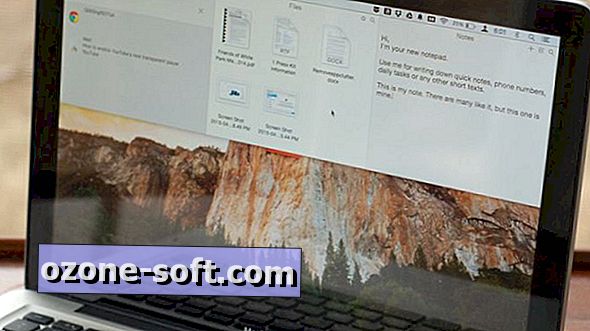










Lassen Sie Ihren Kommentar